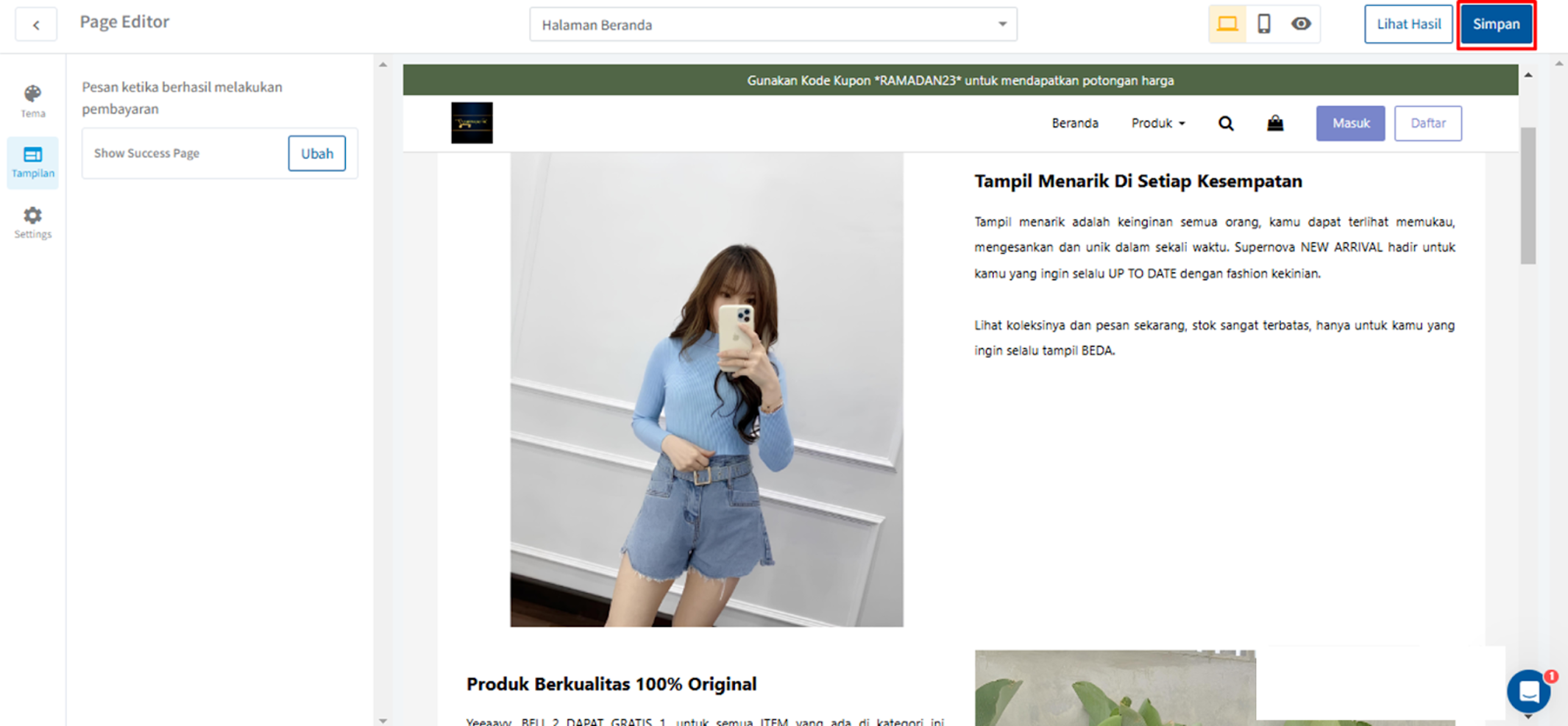Selanjutnya, anda dapat mengatur halaman sukses dengan cara klik kolom drop down di atas, lalu klik “Halaman Sukses Pembayaran”
Halaman Sukses adalah halaman yang muncul ketika customer sudah selesai atau berhasil melakukan order, selanjutnya customer akan masuk ke halaman sukses untuk bisa melakukan pembayaran sesuai instruksi
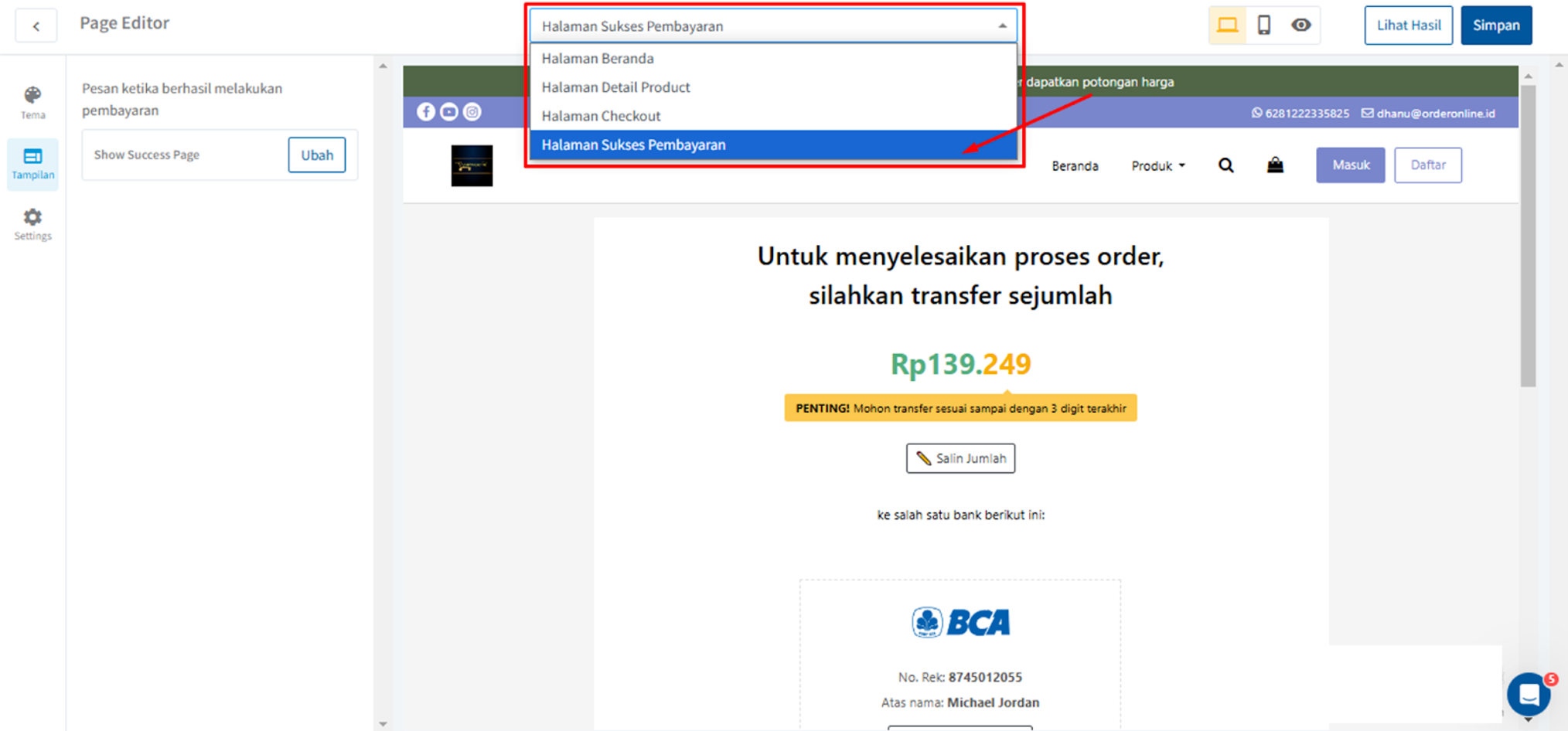
Pada section ini anda dapat melakukan pengaturan halaman sukses toko anda dengan klik tombol “Ubah”
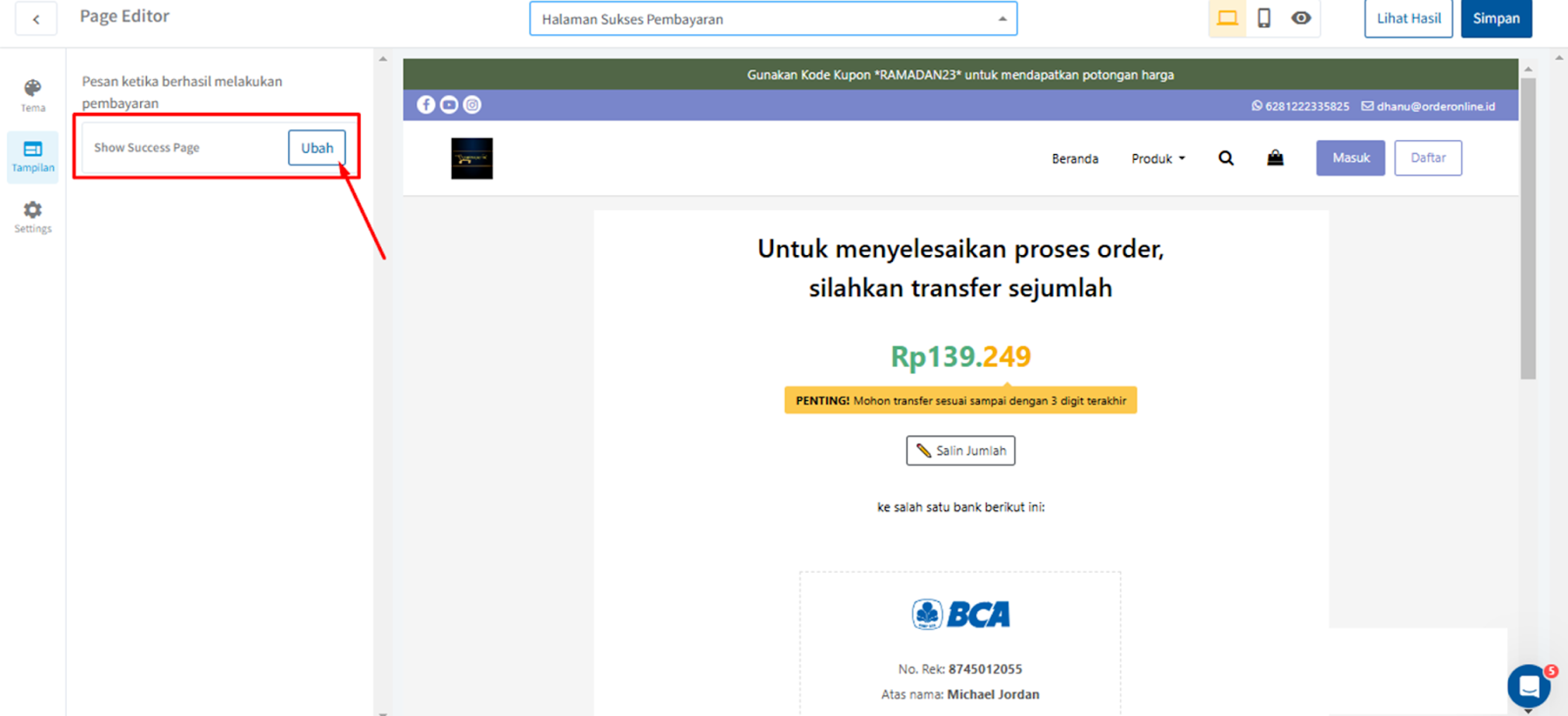
Setelah anda klik, akan muncul pop up information mengenai pengaturan success page seperti di bawah ini
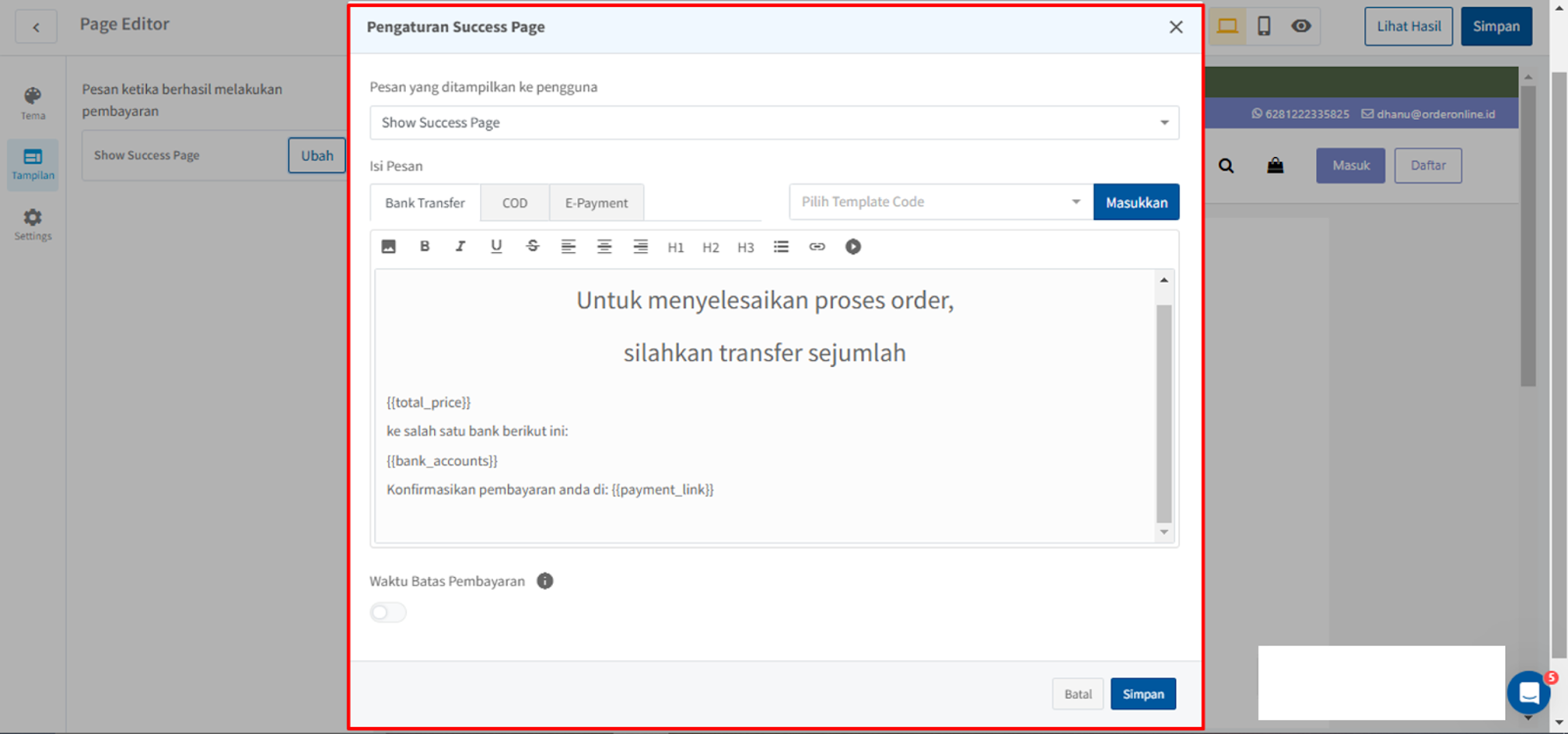
Anda dapat memilih dan menentukan tipe halaman sukses yang akan ditampilkan kepada buyer setelah berhasil melakukan order. Terdapat empat opsi yang bisa anda pilih pada option “pesan yang ditampilkan ke pengguna”, diantaranya:
-
Show Success Page
Jika anda memilih opsi ini, buyer akan diarahkan ke tampilan halaman sukses ketika sudah checkout produk di toko anda, tampilan halaman sukses yang muncul akan menyesuaikan dengan metode pembayaran yang dipilih pada orderan yang dilakukan buyer
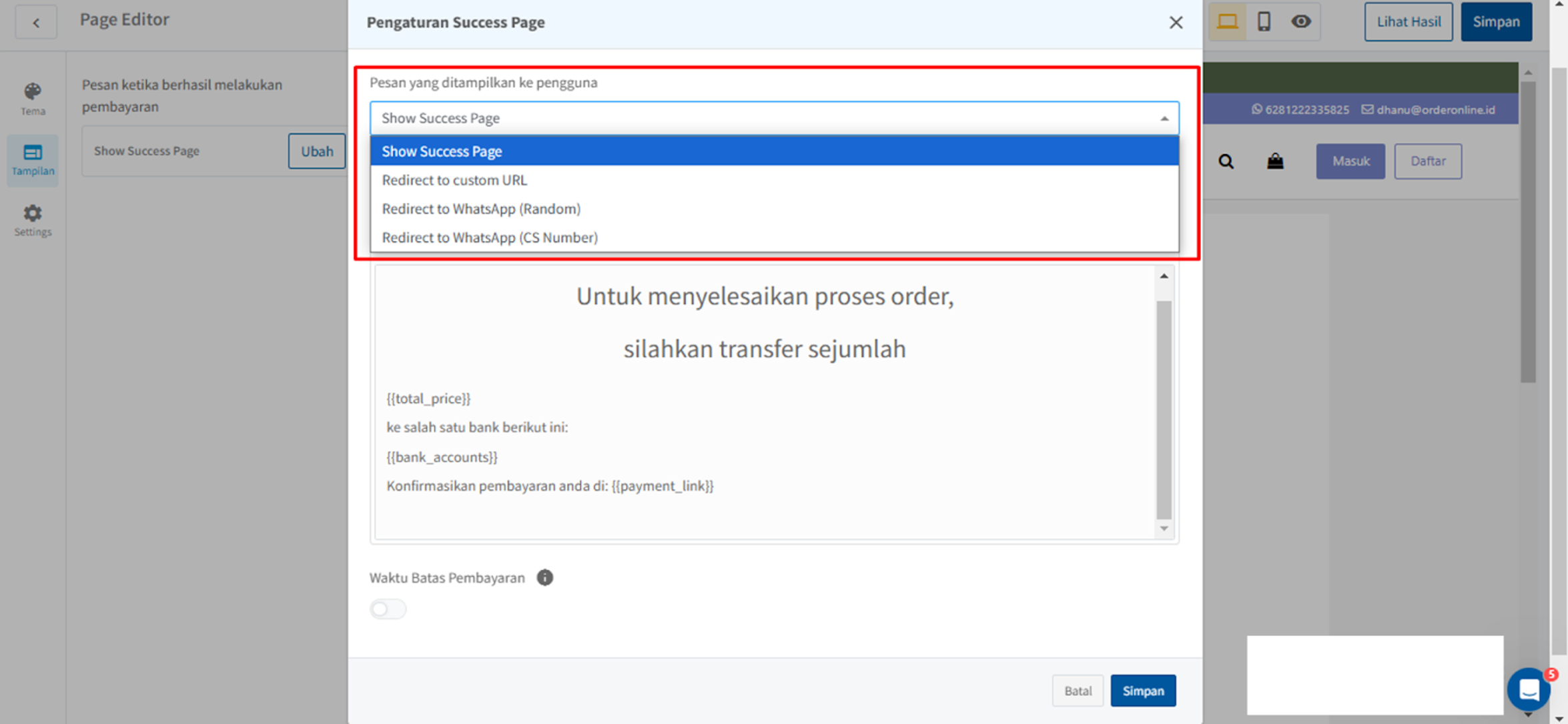
Pada opsi halaman sukses, terdapat beberapa bagian yang dapat anda sesuaikan:
1. Isi Pesan
Anda dapat mengatur isi pesan pada halaman sukses dengan payment method yang berbeda, yaitu Bank Transfer, COD, dan E-Payment
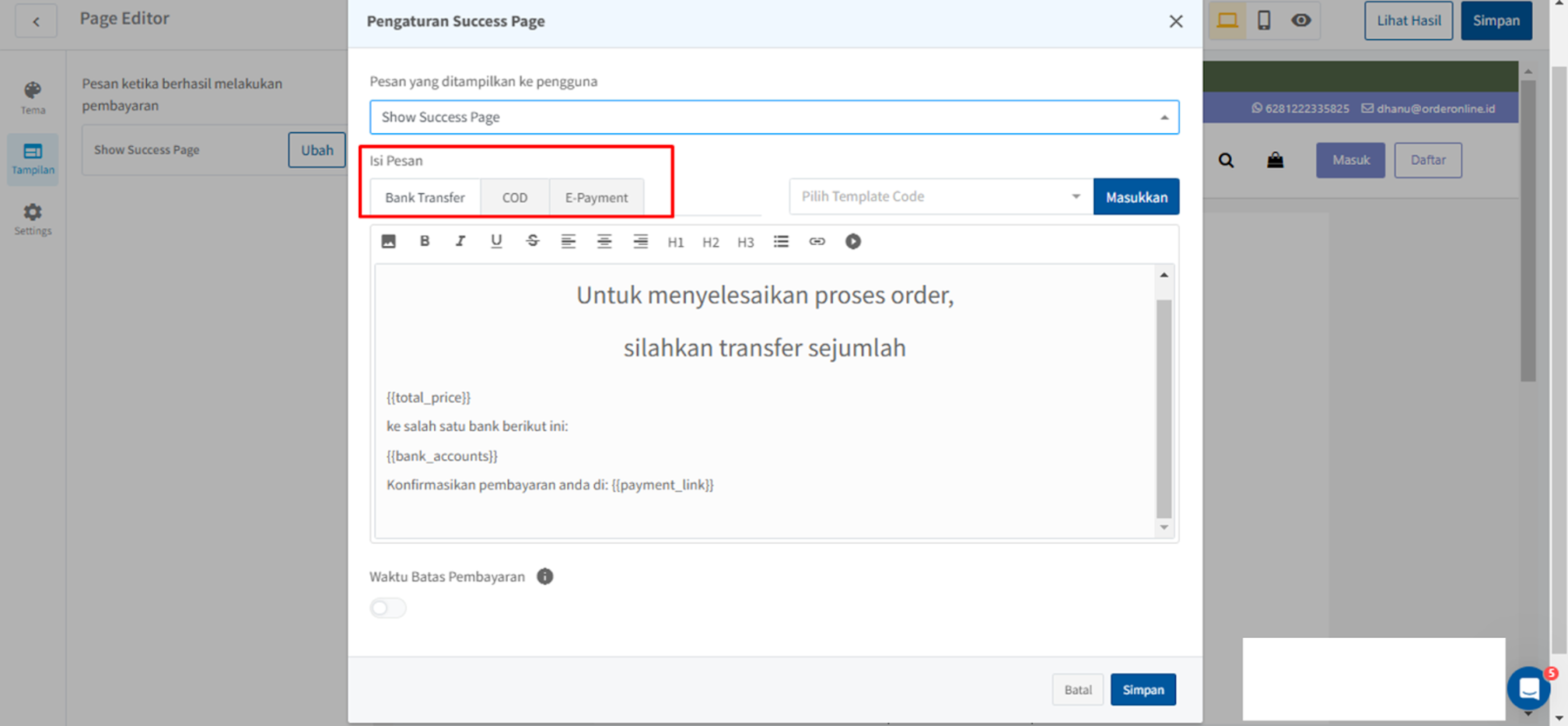
Untuk mengatur isi pesan anda dapat sesuaikan pada kolom yang sudah disediakan.
Adan juga dapat menggunakan “Template Code” untuk mengambil data dari orderan secara otomatis menggunakan script. Caranya, anda klik kolom “Pilih Template Code”, lalu akan muncul drop down menu. Anda dapat memilih template code apa yang ingin anda insert pada kolom text, setelah itu letakan kursor pada kolom teks diposisi yang anda ingin letakan script template code tersebut dan kemudian klik “Masukkan”
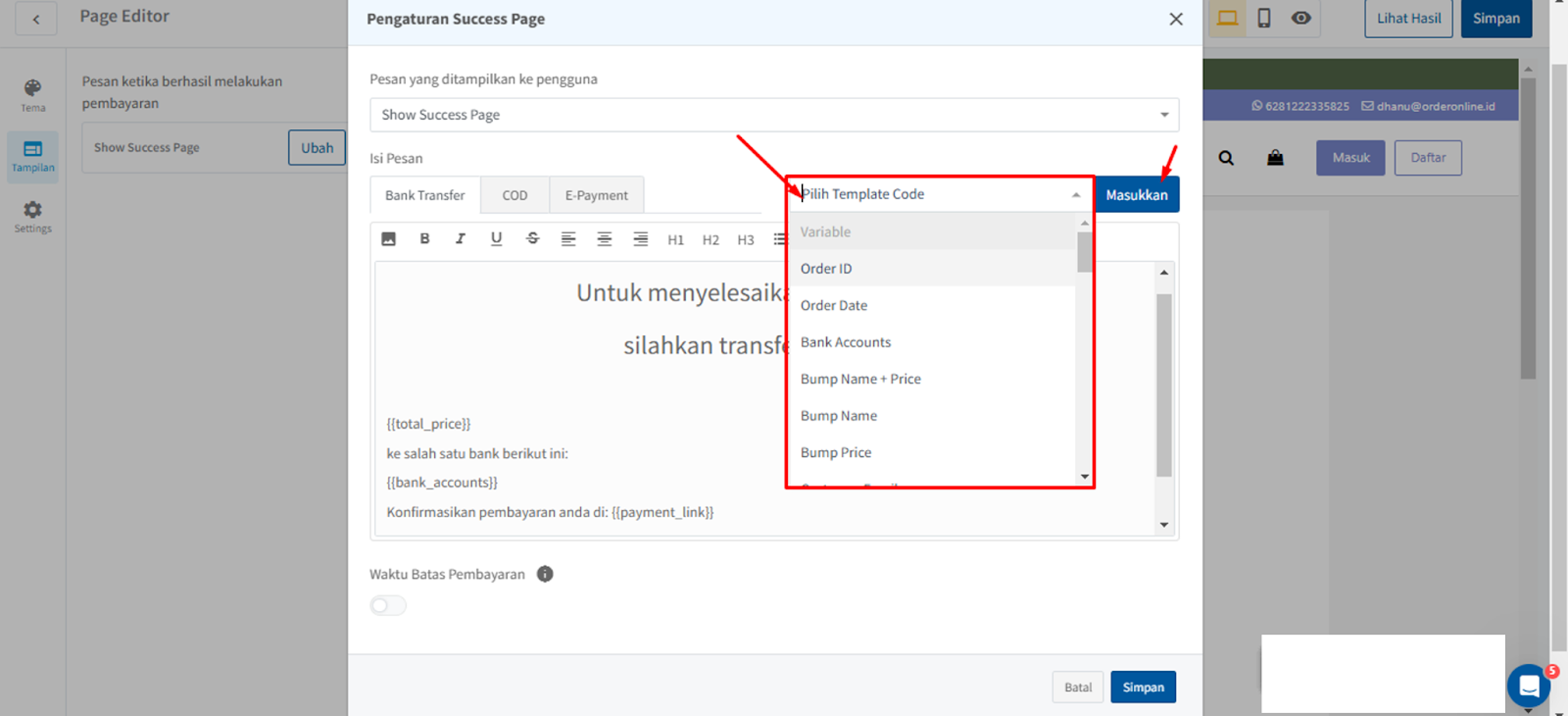
*Pada tutorial ini dicontohkan dengan menginput template code “order id”
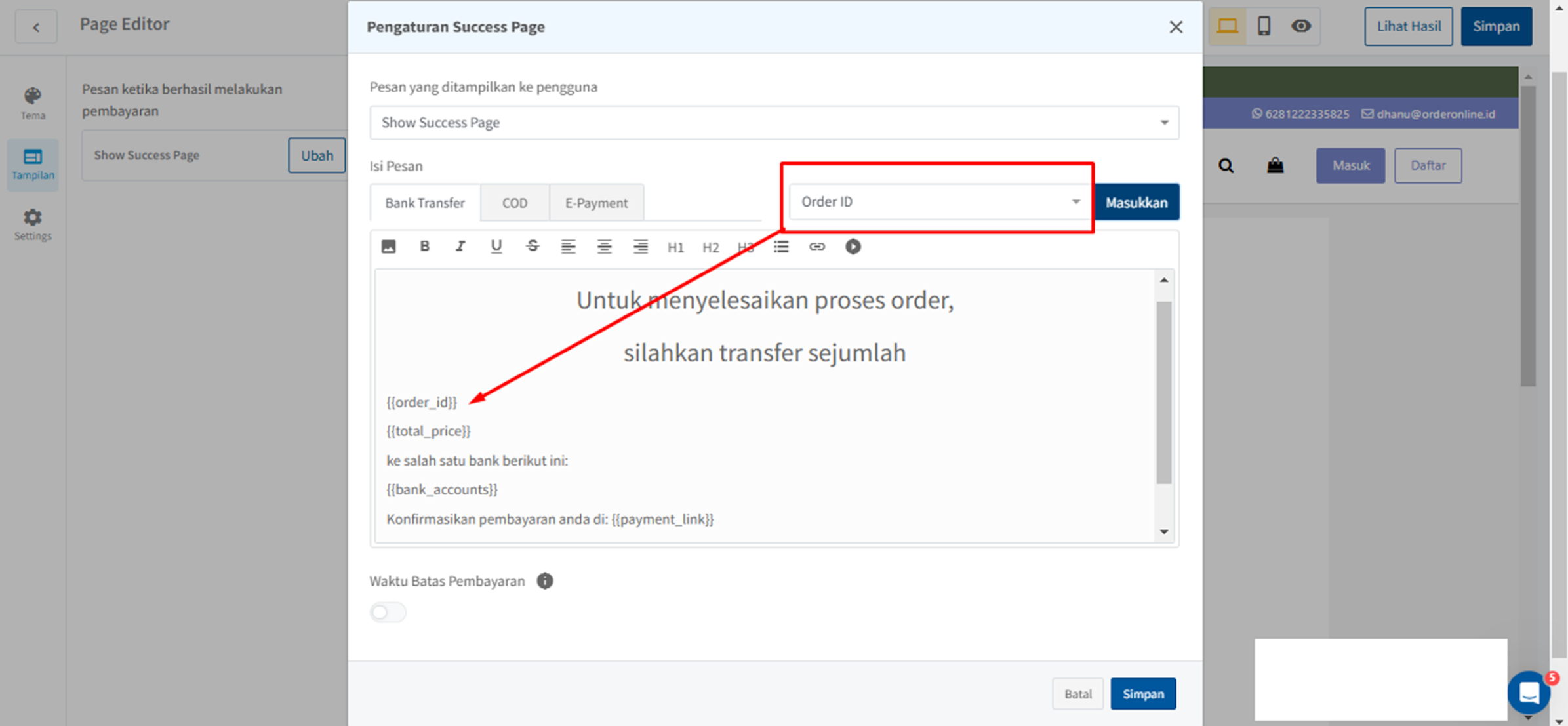
2. Waktu Batas Pembayaran
Lalu, terdapat opsi waktu batas pembayaran. Opsi ini dapat anda gunakan agar muncul countdown timer pembayaran pada halaman sukses orderan buyer (*dengan catatan: countdown timer ini hanya tampilan gimmick).
Jika anda ingin mengaktifkan opsi ini, anda dapat mengklik toggle hingga berwarna biru.
Kemudian, pada di sebelah kanan terdapat kolom untuk mengatur waktu hitung mundur dalam satuan menit. Setelah selesai mengatur klik “Simpan”
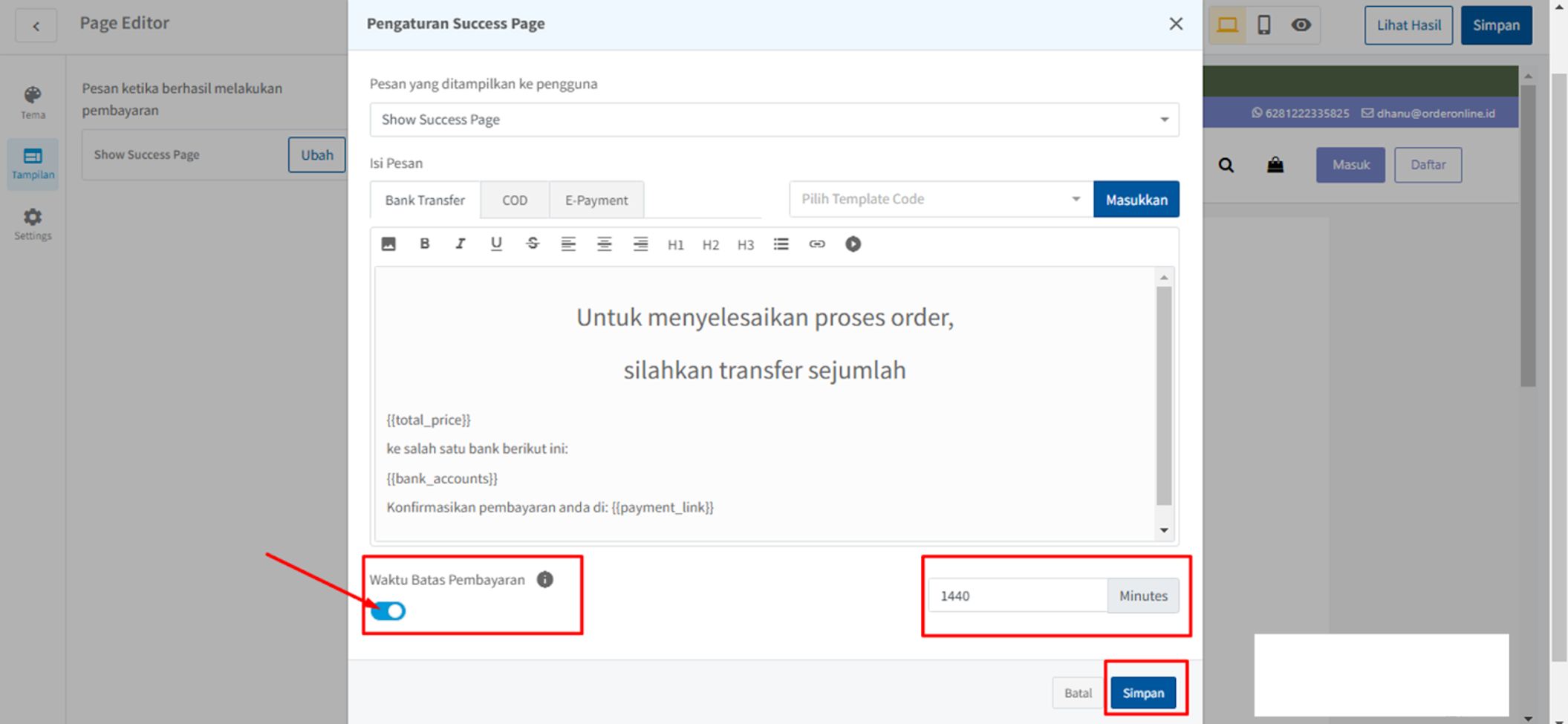
-
Redirect to custom URL
Apabila anda memilih opsi ini maka ketika buyer selesai melakukan order akan diarahkan ke custom URL yang sudah anda sesuaikan.
Anda dapat menginput link url yang anda ingin arahkan saat buyer selesai order pada kolom “Masukkan Link Custom”, kemudian klik “Simpan”
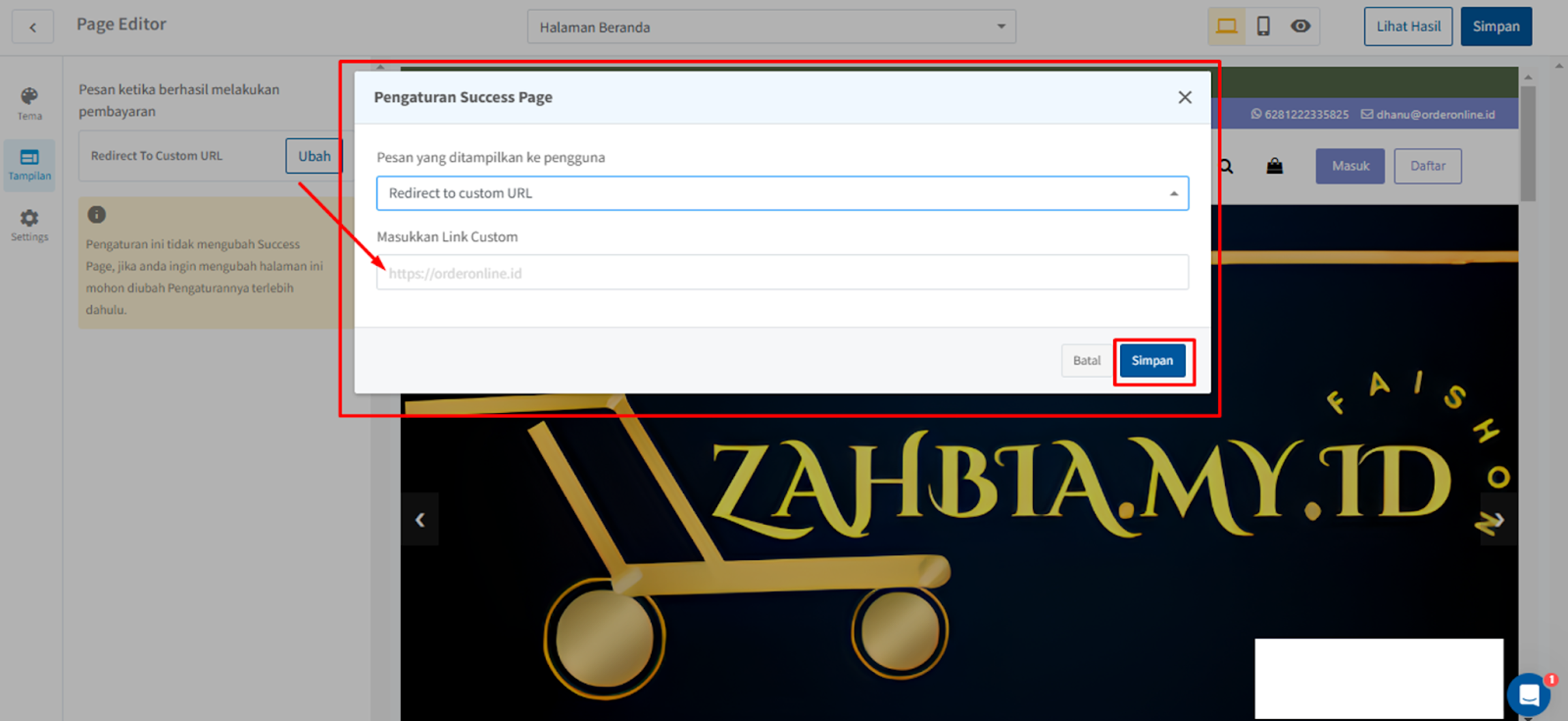
-
Redirect to WhatsApp (Random)
Dengan opsi ini saat buyer selesai melakukan order maka buyer akan diarahkan untuk melanjutkan tindakan mengirimkan pesan redirect ke WhatsApp dari nomor yang anda cantumkan. Anda dapat menambahkan beberapa nomor WhatsApp dengan klik tombol “Tambah Nomor”.
Untuk mengatur template redirect text, anda dapat lakukan pada kolom pesan redirect yang ada dibagian bawah, selain itu juga anda dapat menggunakan pilihan template code untuk menarik data otomatis dengan script.
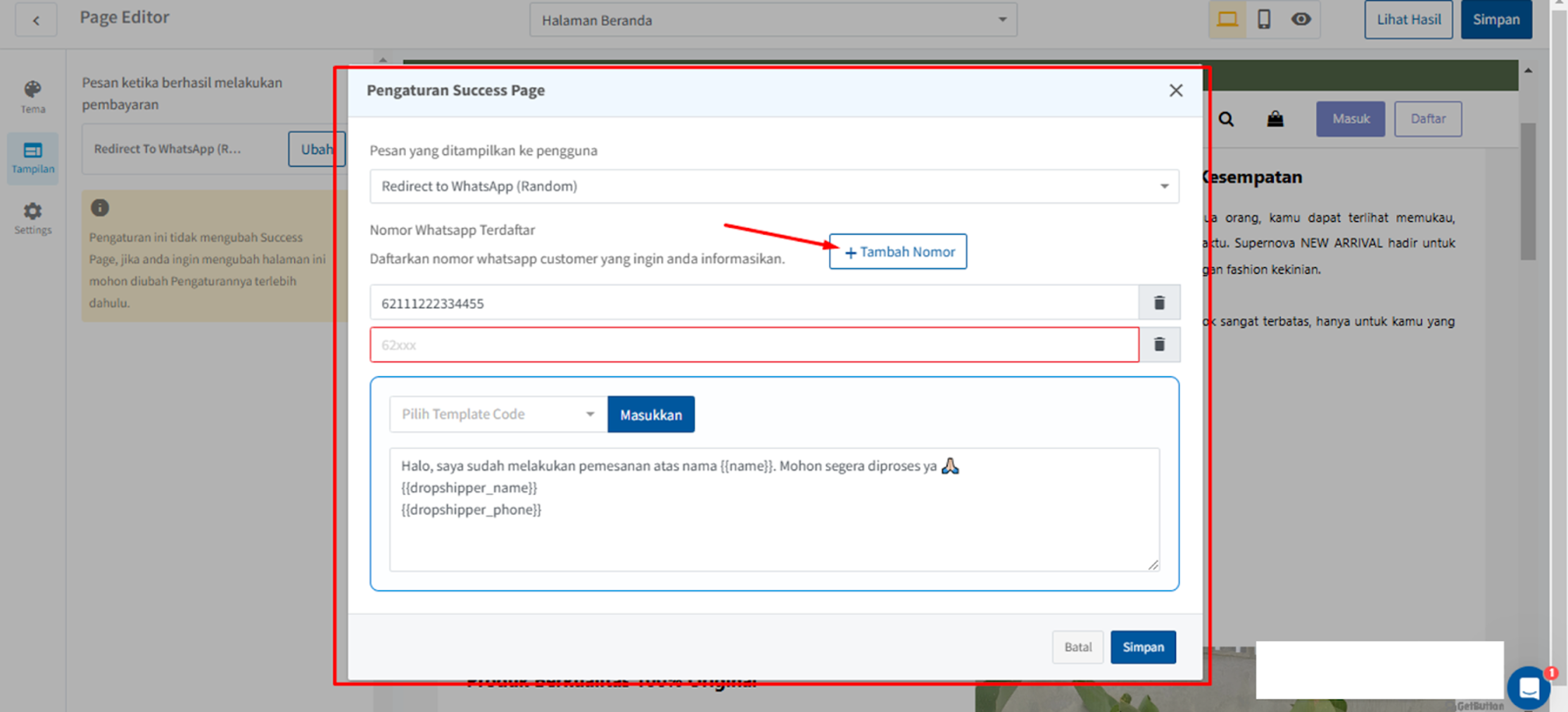
Klik tombol “Simpan” di bagian kanan bawah pop-up pengaturan success page jika sudah selesai melakukan pengaturan
-
Redirect to WhatsApp (CS Number)
Dengan opsi ini buyer akan diarahkan ke nomor WhatsApp CS yang telah ditugaskan pada storefront anda.
Untuk mengatur template redirect text, anda dapat lakukan pada kolom pesan redirect yang ada di bagian bawah, selain itu juga anda dapat menggunakan pilihan template code untuk menarik data otomatis dengan script.
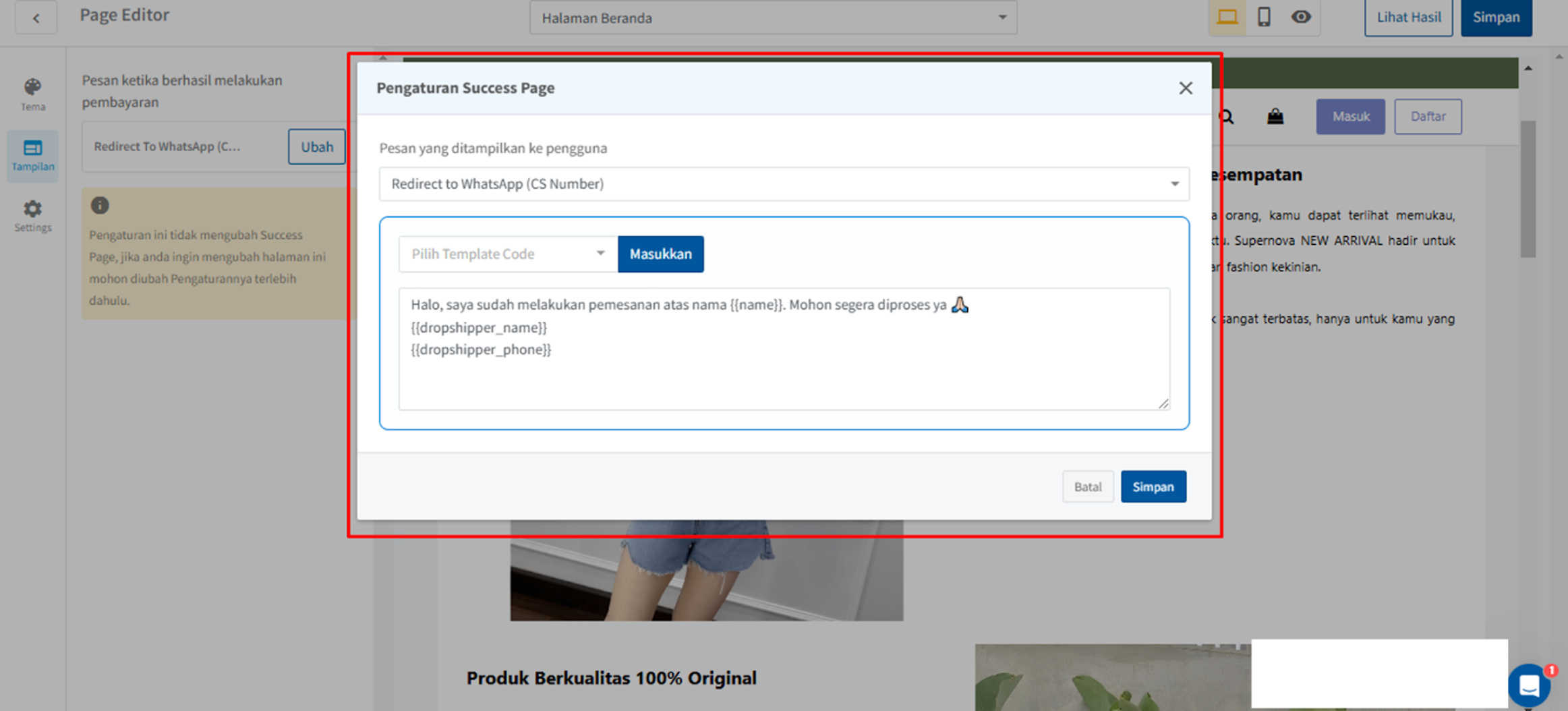
Klik tombol “Simpan” di bagian kanan bawah pop-up pengaturan success page jika sudah selesai melakukan pengaturan
Apabila anda sudah menyelesaikan rangkaian pengaturan yang telah anda lakukan di halaman ubah design, silahkan anda, klik “Simpan” di pojok kanan. Maka pengaturan desain toko anda telah selesai dilakukan